不知道用戶是否經歷過網絡延遲或網絡阻塞的現象,出現網絡延遲或阻塞網絡機會變的很慢,有時候還會出現掉線的情況。用戶通過排除網絡故障、和閒置網絡之後發現並沒有問題,那很可能是系統設置的問題。我們可以試著開啟開啟Qos來解決網絡延遲問題。

QoS是什麼?
QoS(Quality of Service)服務質量,是網絡的一種安全機制, 是用來解決網絡延遲和阻塞等問題的一種技術。對關鍵應用和多媒體應用十分必要。當網絡過載或擁塞時,QoS能確保重要業務量不受延遲或丟棄,同時保證網絡 的高效運行。簡單說就是提高游戲程序的網絡優先級別從而達到降低延遲提高網速的目的。
操作步驟:
1、首先使用驅動管理工具(如驅動人生或驅動精靈)來檢測網卡驅動程序,將網卡驅動程序升級至最新或穩定版本,在網卡驅動沒有問題情況下可以對QOS進行設置;
2、鍵盤組合鍵“WIN+R”打開命令提示符窗口,並輸入“gpedit.msc”回車進入“組策略管理”窗口;
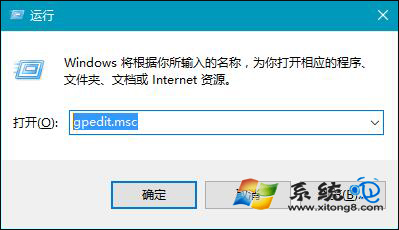
3、打開本地組策略編輯器界面後在左側菜單中點擊“windows設置”選項,然後在右邊界面中找到“基於策略的Qos”選項,右擊“基於策略的Qos”,選擇“高級Qos設置”如圖設置即可。
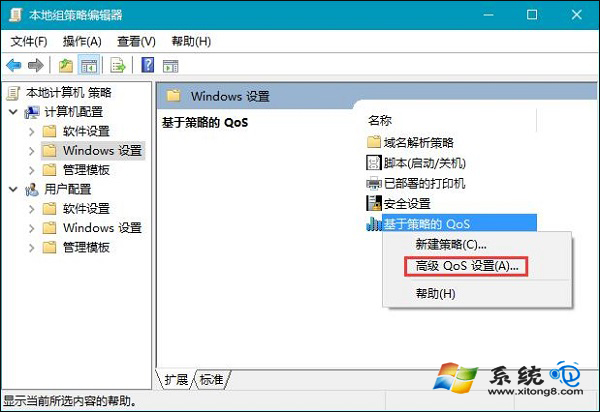
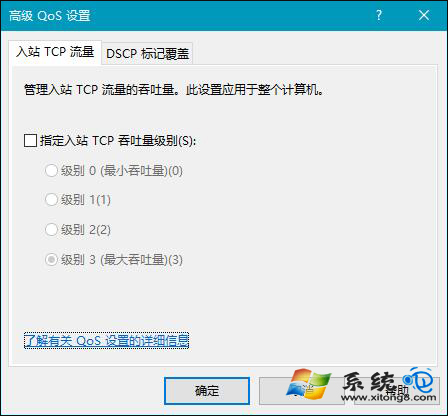
筆者建議用戶如果帶寬不夠高的用戶切勿開啟QoS,帶寬不夠,還開啟QoS的用戶網速可能更慢,甚至出現網絡延遲加劇的狀態。